
Запись экрана стала незаменимой для пользователей смартфонов, будь то запись игрового процесса, создание обучающих программ или сохранение видеозвонков. Благодаря своим надежным функциям Samsung Galaxy M34 5G позволяет легко записывать видео с экрана. Это руководство проведет вас через весь процесс, гарантируя, что вы сможете легко запечатлеть то, что происходит на вашем экране.
Учитывая растущую потребность в обмене цифровым контентом, ключевым моментом является умение эффективно использовать функцию записи экрана вашего устройства. Samsung Galaxy M34 5G предлагает удобство использования, сочетая простоту с рядом полезных функций.
Как включить запись экрана на Samsung Galaxy M34 5G
Прежде чем погрузиться в запись, вам необходимо включить эту функцию на вашем устройстве. Проведите пальцем вниз от верхней части экрана, чтобы получить доступ к панели быстрых настроек. Здесь найдите значок «Запись экрана» и нажмите, чтобы включить его. Вы можете добавить его, отредактировав панель, если она не видна.
Понимание настроек записи экрана в Samsung M34
ВАШЕ Самсунг Галакси М34 5G позволяет вам настроить запись экрана. Перейдите в «Настройки» > «Дополнительные функции» > «Скриншоты и запись экрана». Здесь вы можете выбрать настройки звука (например, запись внутреннего звука), качество видео и хотите ли вы отображать касания на экране. Эти параметры также отображаются при запуске записи.
Шаг за шагом: как записать экран на Galaxy M34
- Чтобы начать запись, откройте экран, который вы хотите захватить, и проведите пальцем вниз, чтобы получить доступ к быстрым настройкам. Если вы не видите значок устройства записи экрана, проведите пальцем вниз еще раз, чтобы развернуть все значки быстрых настроек.
- Нажмите «Запись экрана», и обычно появляются некоторые параметры.
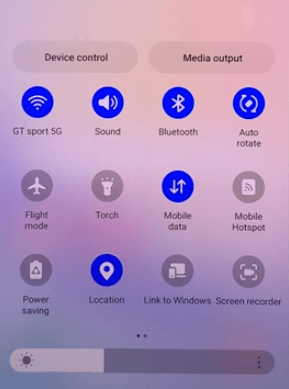
- Выберите варианты: вы можете выбрать между использованием звука без звука, медиа-аудио или медиа-аудио и микрофона. И вы можете включать и выключать «Показывать нажатия и касания».
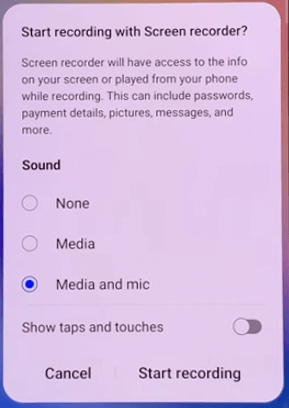
- Нажмите кнопку начала записи, и начнется обратный отсчет, сигнализирующий о начале записи.
- Вы можете приостановить или остановить запись с помощью плавающего виджета, который появляется на экране.

Особенности записи Samsung Galaxy M34 5G
- Ассоциация Самсунг Галакси М34 5G предлагает такие функции, как запись внутреннего звука, который идеально подходит для передачи сути вашего игрового процесса или любого видео.
- Режим «картинка в картинке» позволяет записывать себя с помощью передней камеры во время захвата экрана. Вы можете разместить изображение с передней камеры «картинка в картинке» на экране там, где хотите.
- Вы можете использовать режим рисования, чтобы выделить что-то на экране.
- Вы можете приостановить запись и начать снова, когда будете готовы.
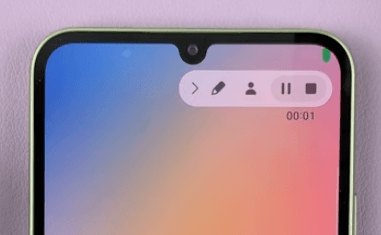
Советы по захвату видео Samsung M34 5G
Чтобы улучшить запись экрана, обеспечьте хорошее освещение и минимальный фоновый шум, если вы записываете внешний звук. Кроме того, очистите свой экран, закрыв ненужные приложения и очистив уведомления, чтобы видео было чистым.
Поэкспериментируйте с настройками, чтобы найти то, что лучше всего соответствует вашим потребностям. Не забывайте соблюдать законы о конфиденциальности и авторских правах при записи контента.
Что делать с записью экрана
Как только вы закончите запись экрана на вашем Samsung Galaxy M34 5G видео автоматически сохраняется в «Галерее» в альбоме «Записи экрана». Это удобное хранилище обеспечивает легкий доступ к вашим записям и управление ими. Отсюда вы можете просматривать, редактировать или делиться записанным контентом.
Возможности редактирования включают обрезку видео, добавление текста или рисунков и даже объединение его с другими видео. Совместное использование беспрепятственно благодаря возможности отправлять свои записи через социальные сети, электронную почту или приложения для обмена сообщениями. Будь то запоминающийся момент игрового процесса или полезное руководство, ваша запись экрана готова к любой постобработке или публикации по вашему желанию.
Раздел часто задаваемых вопросов о записи экрана на Galaxy M34 5G
Могу ли я записывать звук во время записи экрана на Samsung Galaxy M34 5G?
Да, Samsung Galaxy M34 5G позволяет записывать звук во время записи экрана. Вы можете записать звук с микрофона, внутренние звуки устройства или и то, и другое. Эта функция особенно полезна для создания обучающих программ или записи игрового процесса с комментариями.
Есть ли ограничение по времени для записи экрана Samsung Galaxy M34 5G?
Samsung Galaxy M34 5G не устанавливает строгих ограничений по времени для записи экрана. Однако продолжительность может быть ограничена доступным объемом памяти устройства или временем автономной работы. Для более длительных записей убедитесь, что у вас достаточно места для хранения данных и аккумулятора, или оставьте устройство подключенным к сети.
Могу ли я записать игровой процесс на свой Samsung Galaxy M34 5G?
Абсолютно! Samsung Galaxy M34 5G хорошо оборудован для записи игрового процесса. Устройство записи экрана может снимать высококачественное видео ваших игр, а также вы можете записать звук игры или добавить комментарии с помощью микрофона телефона.
Как улучшить качество записей экрана Samsung Galaxy M34 5G?
Чтобы улучшить качество записи экрана на Samsung Galaxy M34 5G, перейдите к настройкам записи экрана и выберите самое высокое разрешение видео. При записи внешнего звука обеспечьте хорошее освещение и минимальный фоновый шум. Кроме того, закройте ненужные приложения для более плавной записи.
Сторонние приложения для записи экрана лучше встроенной функции Samsung Galaxy M34 5G?
Встроенный рекордер экрана Samsung Galaxy M34 5G обычно удовлетворяет потребности большинства пользователей благодаря простоте использования и интеграции. Однако сторонние приложения могут предлагать дополнительные функции, такие как расширенные инструменты редактирования или различные форматы файлов. Это зависит от ваших конкретных потребностей и предпочтений.
Запись экрана на Samsung Galaxy M34 5G потребляет много заряда батареи?
Запись экрана, особенно с более высоким разрешением, может сильно расходовать заряд аккумулятора Samsung Galaxy M34 5G. Рекомендуется выполнять запись с полностью заряженной батареей или когда устройство подключено к сети, особенно при длительных сеансах, чтобы избежать быстрой разрядки батареи.
Наши последние слова
Запись экрана на Samsung Galaxy M34 5G — это множество возможностей. Независимо от того, являетесь ли вы геймером, создателем контента или просто любителем хранить цифровые воспоминания, это руководство поможет вам максимально эффективно использовать возможности вашего устройства. Удачной записи!






Оставьте комментарий